Cómo realizar un restablecimiento de fábrica en Google Pixel 6a
Miscelánea / / September 07, 2022
Habrá un momento en el que necesite restablecer su Google Pixel 6a. La mayoría de las personas lo hacen cuando intentan solucionar algunos problemas relacionados con el software en su teléfono. O bien, al vender el dispositivo a un amigo, pero antes de eso, realiza un restablecimiento de fábrica para asegurarse de que no quede nada en el teléfono que pueda preocuparlo después de que se haya vendido. A través de esta guía, sabrá cómo realizar un restablecimiento de fábrica en Google Pixel 6a.

Google tiene el mejor software y la velocidad de implementación de actualizaciones de software de la compañía también es buena. Sus teléfonos están libres de bloatware, y esta es una de las razones por las que algunas personas eligen Google Pixel en lugar de otras marcas. A pesar de tener un buen software, los usuarios de Google Pixel 6a siguen teniendo problemas en el dispositivo. En caso de que esté restableciendo de fábrica el Pixel 6a solo para solucionar algunos problemas en el teléfono, le recomendamos primero el método de restablecimiento completo. Hablaremos más sobre esto más adelante en este artículo.
Google Pixel 6a: descripción general del dispositivo
Google Pixel 6a es una versión asequible de Pixel 6 que se lanzó en mayo. El teléfono tiene un diseño similar y, al igual que los otros teléfonos Pixel 6, el Pixel 6a también tiene el chipset Tensor interno de Google. Es un procesador de ocho núcleos que consta de dos núcleos Cortex-X1 con frecuencia de 2,80 GHz, dos núcleos Cortex-A76 con frecuencia de 2,25 GHz y los cuatro núcleos Cortex-A55 restantes con frecuencia de 1,80 GHz.
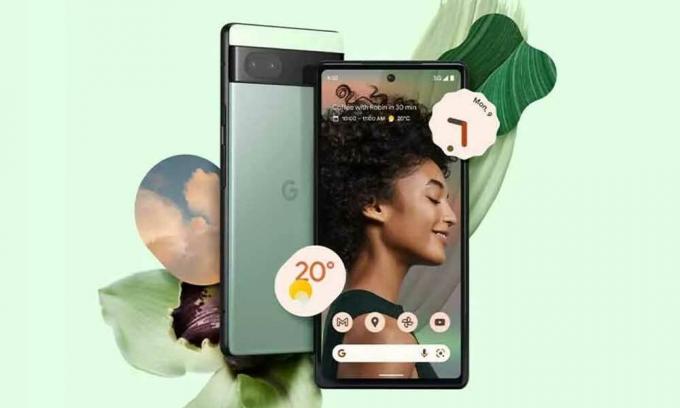
Google Píxel 6a Tiene una pantalla OLED de 6,1 pulgadas con resolución FullHD+ de 1080 x 2400 píxeles y protección Gorilla Glass 3. El teléfono se envía con Android 12 listo para usar. En términos de óptica, el Pixel 6a presenta una configuración de doble cámara en la parte posterior. Incluye una lente principal de 12.2MP con apertura f/1.7 y OIS y un sensor ultra gran angular de 12MP con un campo de visión de 114 grados. En el frente, el dispositivo está equipado con un disparador de 8MP para selfies y videollamadas. El dispositivo alberga una batería de 4410 mAh y admite una carga rápida de 18 W a través de un puerto USB tipo C.
anuncios
Cómo realizar un restablecimiento de fábrica en Google Pixel 6a
Cualquiera que sea el motivo, realizar un restablecimiento de fábrica eliminará todos los datos del teléfono. Esto no solo incluye las aplicaciones y sus datos, sino que también se eliminarán los datos almacenados en el almacenamiento interno, como fotos, imágenes, videos, documentos, etc. Por lo tanto, debe realizar una copia de seguridad completa de su teléfono en una fuente externa antes de realizar un restablecimiento de fábrica. ¿No sabes cómo hacer una copia de seguridad de tu teléfono? Aquí está nuestra guía sobre cómo hacer una copia de seguridad de cualquier teléfono Android.
Paso 1: Entra en el menú de Ajustes de tu Google Pixel 6a. Para abrirlo, deslícese hacia abajo desde la parte superior para abrir el panel de control. Nuevamente, deslice hacia abajo para obtener el ícono de configuración. Toque el icono para entrar en el menú de configuración. Si, por alguna razón, no puede encontrar el ícono de configuración, abra el cajón de la aplicación y toque Configuración.
Paso 2: Una vez que esté en el menú de configuración, desplácese hasta la parte inferior. Verá la opción Sistema. Tóquelo y seleccione Restablecer opciones. Ahora, haga clic en Borrar todos los datos (restablecimiento de fábrica).
Paso 3: Si ha configurado una contraseña de pantalla de bloqueo, deberá ingresarla. Toque Borrar todos los datos en las siguientes dos pantallas y espere hasta que se complete el proceso de restablecimiento de fábrica.
anuncios
Cómo hacer un restablecimiento completo de Google Pixel 6a
Si está tratando de solucionar un problema en su Google Pixel 6a, no debería pensar en un restablecimiento de fábrica en primer lugar. Antes de esto, definitivamente debe aplicar el método de restablecimiento completo que no elimina ningún dato en su teléfono. Puede reparar su teléfono sin incurrir en ninguna pérdida de datos.
- Apaga tu Google Pixel 6a manteniendo presionado el botón de encendido durante unos segundos.
- Mantenga presionado el botón botón de encendido y botón para bajar el volumen. El dispositivo entrará en el Modo fastboot.
- Use los botones de volumen para navegar a la Modo de recuperación opción y presione el botón de encendido para seleccionarla.
- Ahora, mantenga presionada la tecla botón de encendido y sube el volumen botón. Verás las opciones de recuperación en tu teléfono.
- Navegar a la Borrar datos / restablecimiento de fábrica opción usando los botones de volumen y presione el botón de encendido para seleccionarla.
- Use los botones de volumen y vaya a la Restablecer datos de fábrica opción. Toque en el botón de encendido para seleccionarlo.
- Ve a la Reiniciar sistema ahora opción y presione la tecla de encendido para reiniciar el teléfono.
Realizar un restablecimiento de fábrica en Google Pixel 6a no debería ser difícil si sigues los pasos correctos que te hemos mencionado en este artículo. También analizamos los pasos para realizar un restablecimiento completo del teléfono que también ayuda a solucionar problemas comunes en el teléfono, como retrasos, congelamiento, etc. Espero que esta guía te haya sido útil. Háganos saber por qué desea restablecer de fábrica su Google Pixel 6a en la sección de comentarios a continuación.



